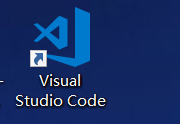windows10安装vscode教程
1、双击打开,点击下一步
2、选择“我接受协议”,点击下一步
3、选好安装的目录后,点击下一步,需要注意的是安装目录最好在Program Files 目录下的某文件夹里
4、点击“下一步”
5、需要创建桌面快捷方式等,可在前进行勾选,点击下一步
6、即可进行“安装”,等待一会儿安装完成便可
7、安装成功后,可在桌面见到如下图标
8、双击打开,界面如下,可进行使用
声明:本网站引用、摘录或转载内容仅供网站访问者交流或参考,不代表本站立场,如存在版权或非法内容,请联系站长删除,联系邮箱:site.kefu@qq.com。
阅读量:73
阅读量:47
阅读量:85
阅读量:68
阅读量:52